
こんにちは。筆者のRayと申します。
以前アイキャッチ画像作成時に記載した、「年」や「文字のカラー」を変えたいと思っているけど、後回しにしていませんか?
ブログを見る側からすると、2023年になっているのに、表記が2022年のままだと、古い情報だと思いクリックしなかったりしますよね。
非常に簡単にできますので、クリックしてもらえる機会を失ってしまう前に、画像修正をしてしまいましょう。
この記事でわかること
- Canvaの画像作成履歴から修正する方法(無料版でも可)
- Canvaの修正履歴に残っていない画像の上書き修正する方法
目次
アイキャッチ画像の修正|Canvaの画像作成履歴から修正
Canvaのトップページ画面にある「最近のデザイン」から、過去に作成した画像の履歴が残っていれば簡単に修正することができます。
テキストや画像を作成当時の続きとして修正できますので、あっという間に修正できます。
あとはアイキャッチ画像を、現在掲載中の画像から修正後の画像に差し替えれば完了です。
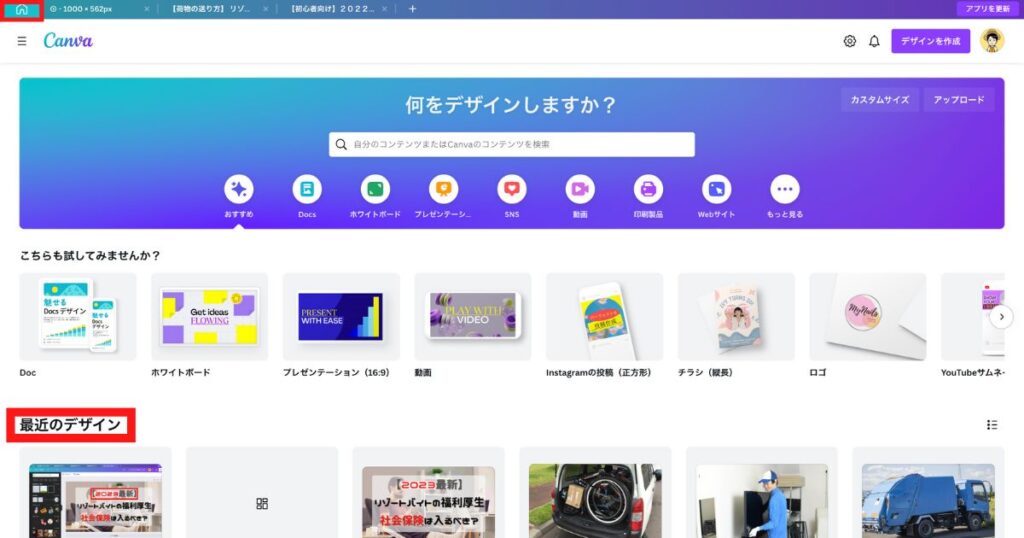
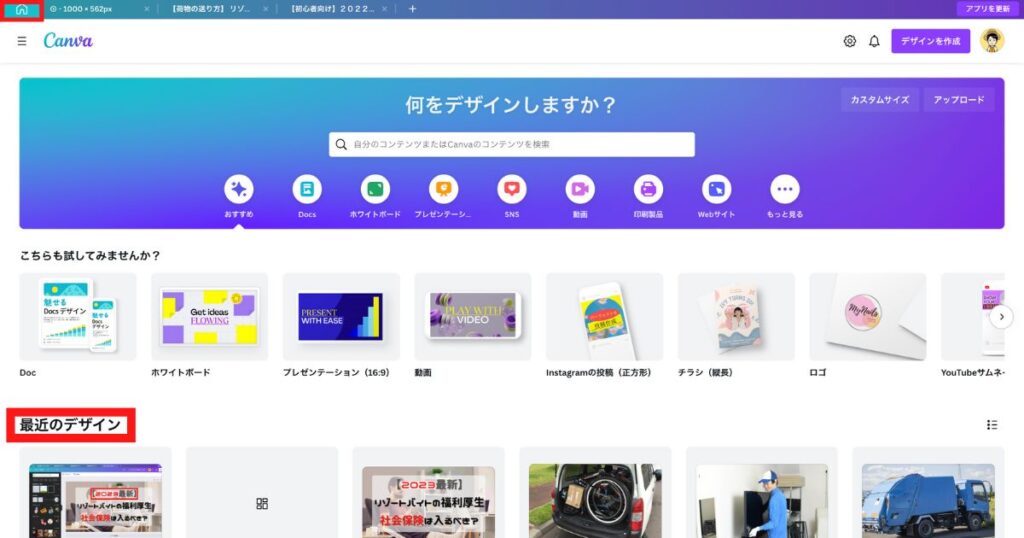
アイキャッチ画像の修正|Canvaの画像作成履歴が残っていない時の上書き修正手順
手順は「WordPress」及び「Mac Book air」の画像を使用しています。
STEP
既設のアイキャッチ画像を右クリック
WordPressの「投稿」画面の右端に、すでに設置済みのアイキャッチ画像が表示されています。
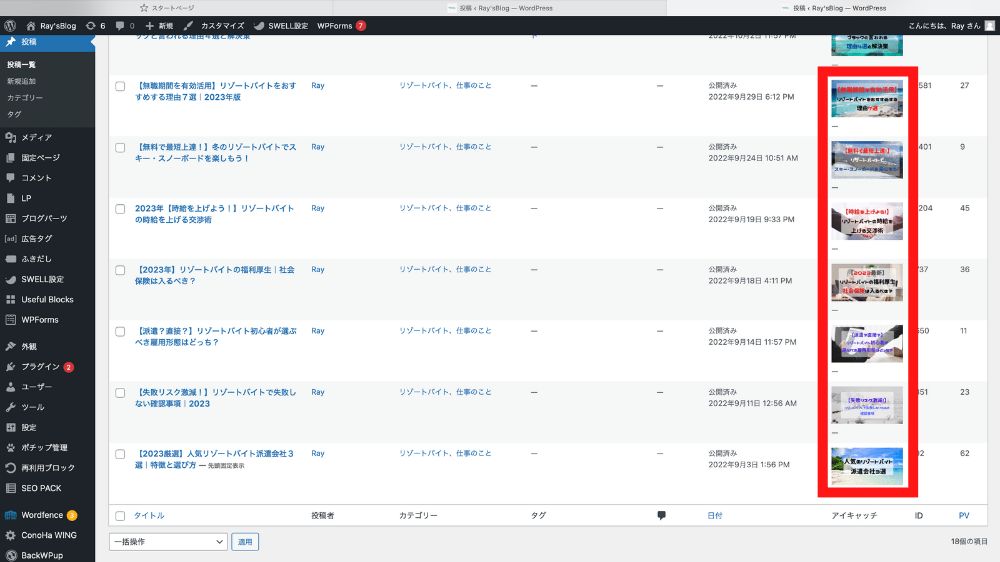
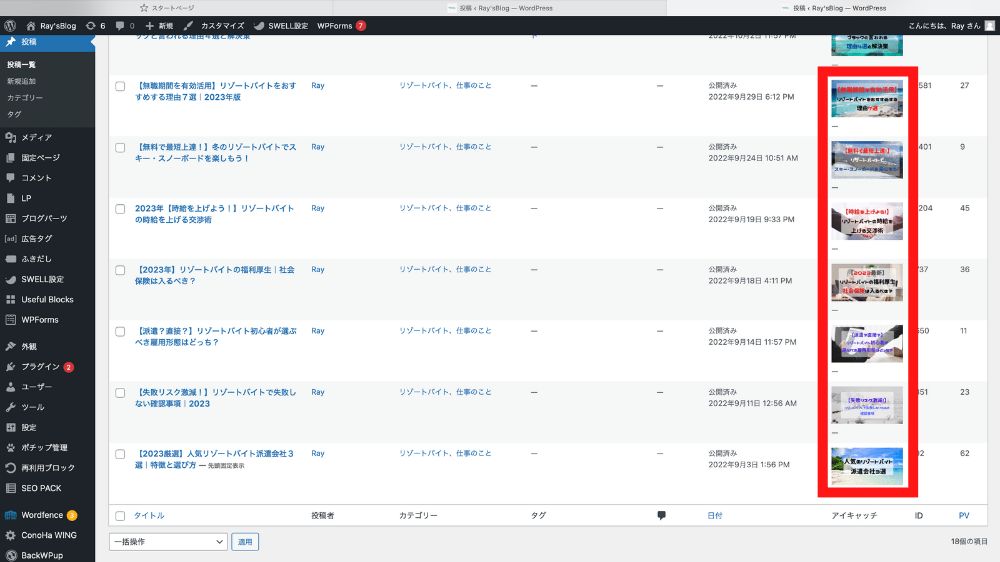
STEP
「イメージを”ダウンロード”に保存」をクリック
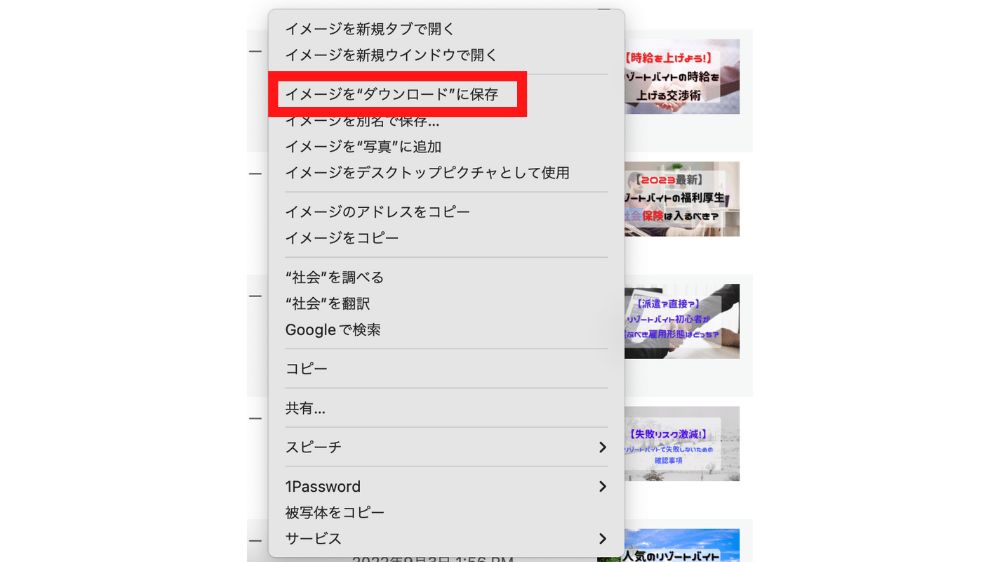
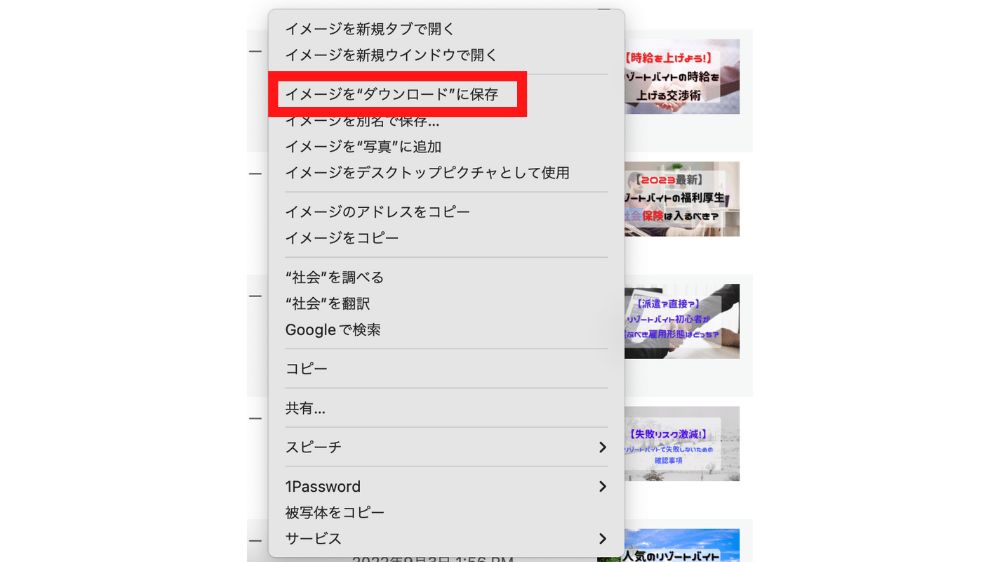
STEP
「Canva」を開いて「ファイルをアップロード」をクリック
アイキャッチ画像のサイズはあなたが普段使っているサイズで作成。
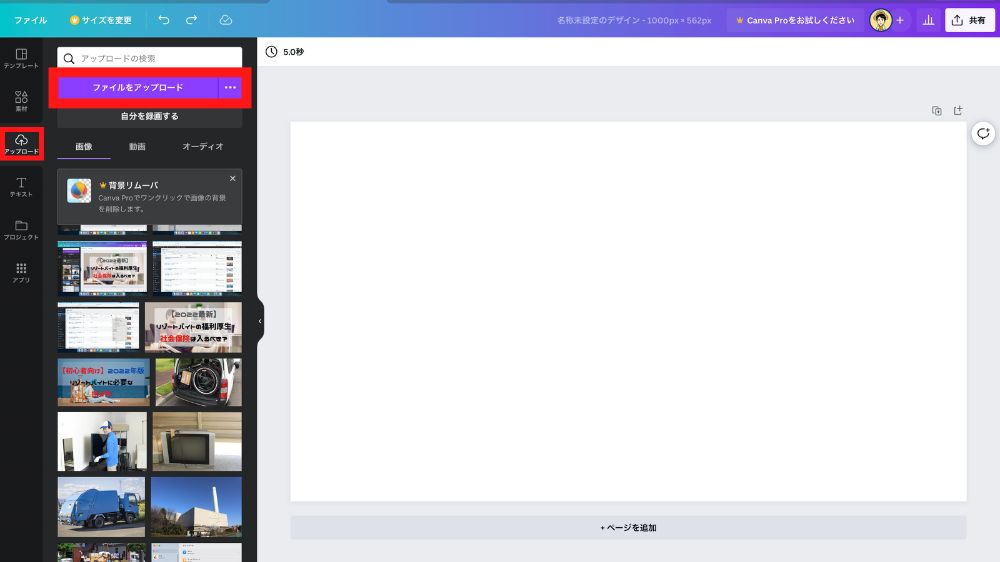
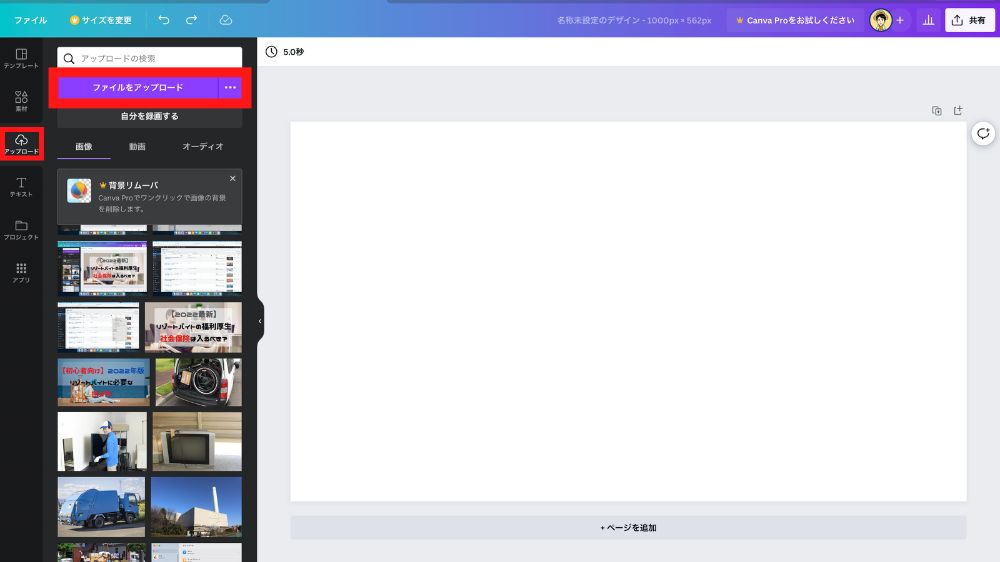
STEP
上記「ステップ2」のファイルを選択してアップロード
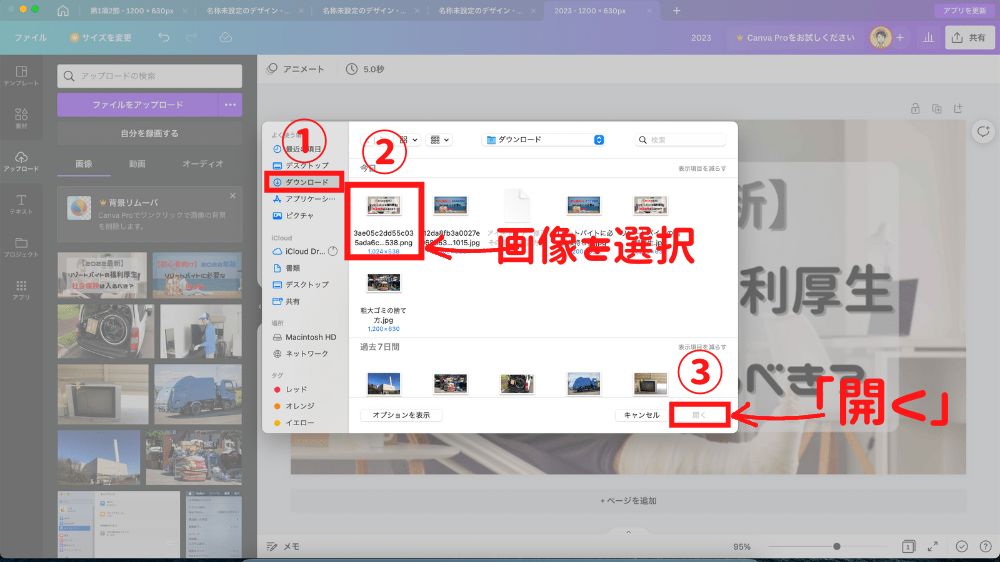
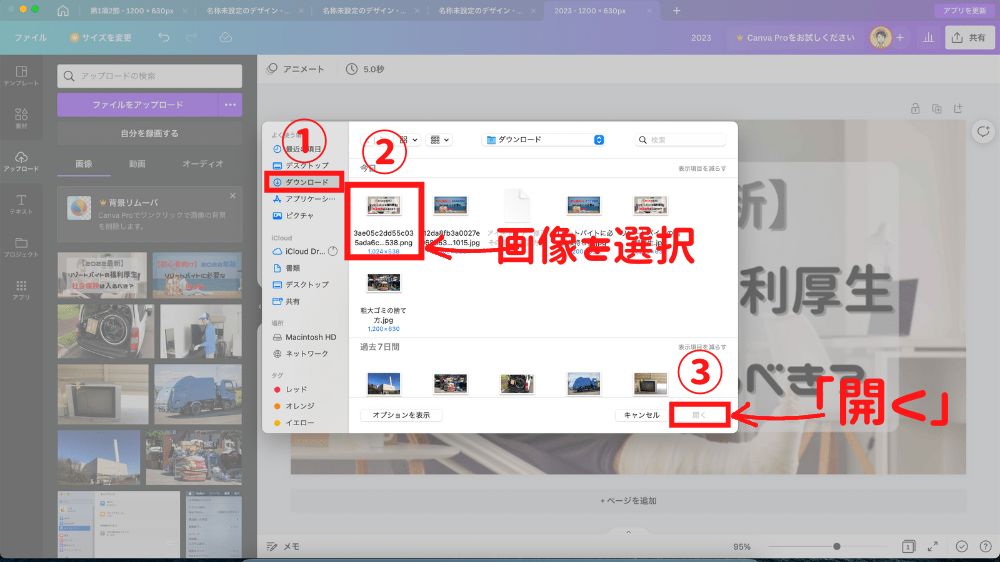
STEP
上記「ステップ4」のファイルを選択
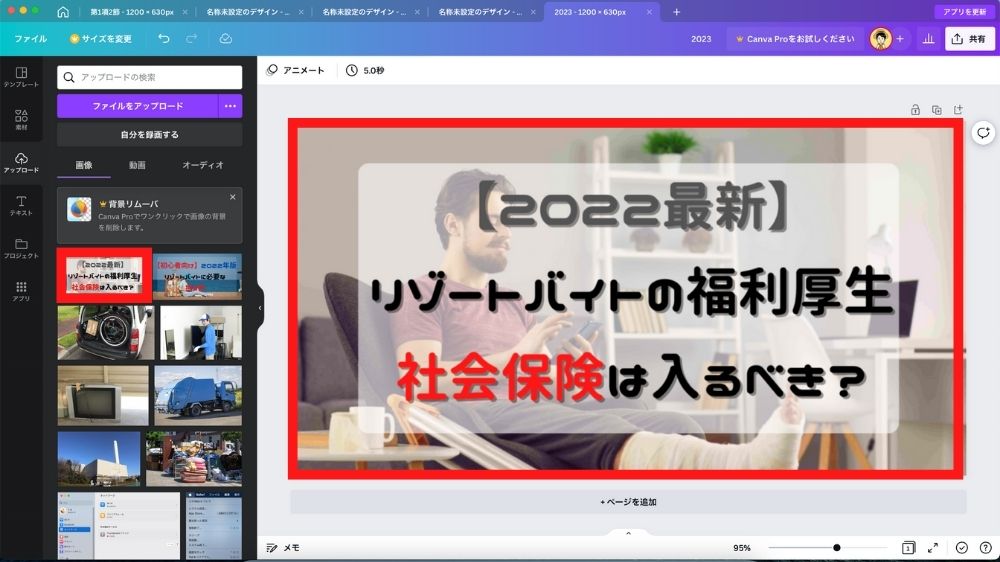
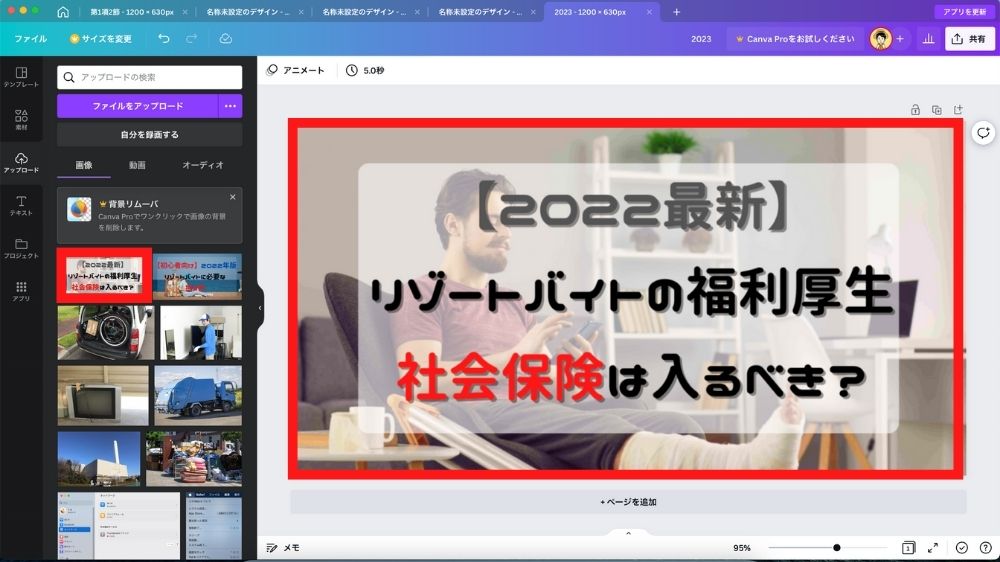
STEP
テキストを作成
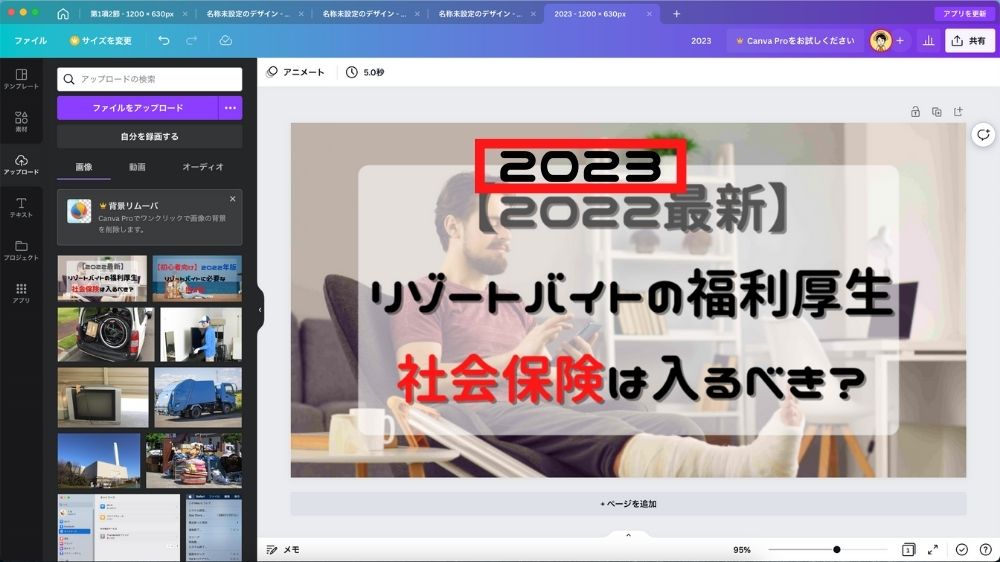
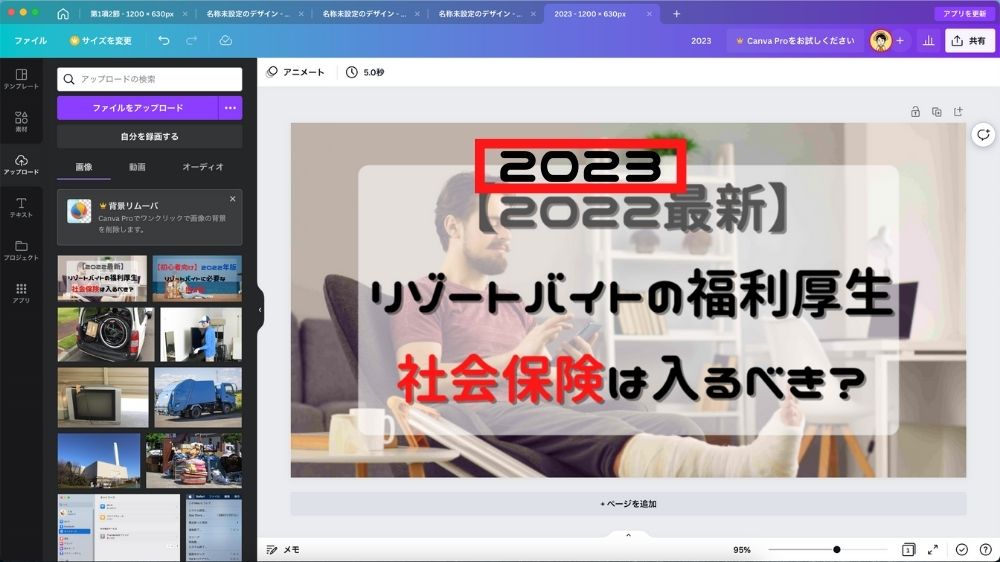
STEP
背景を作成
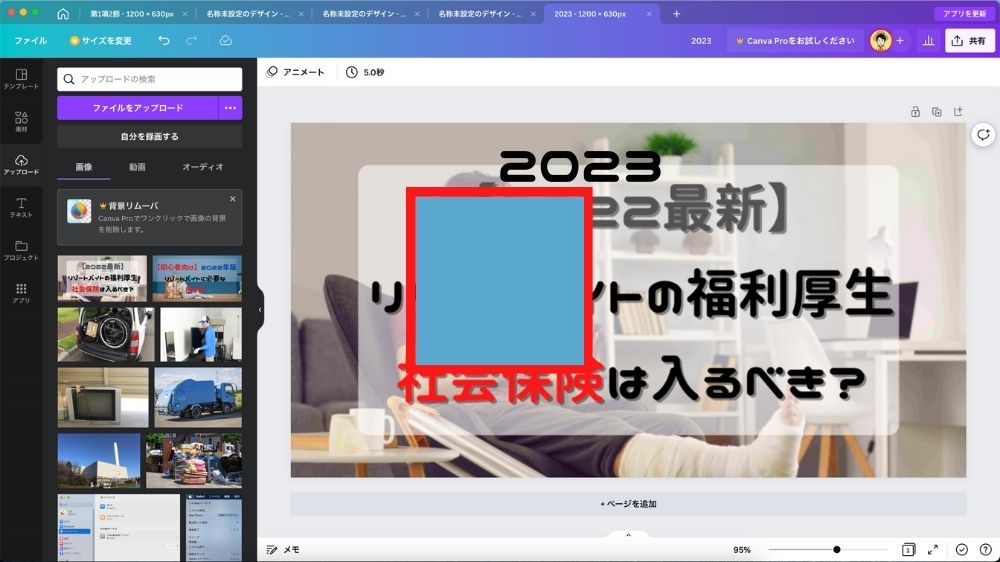
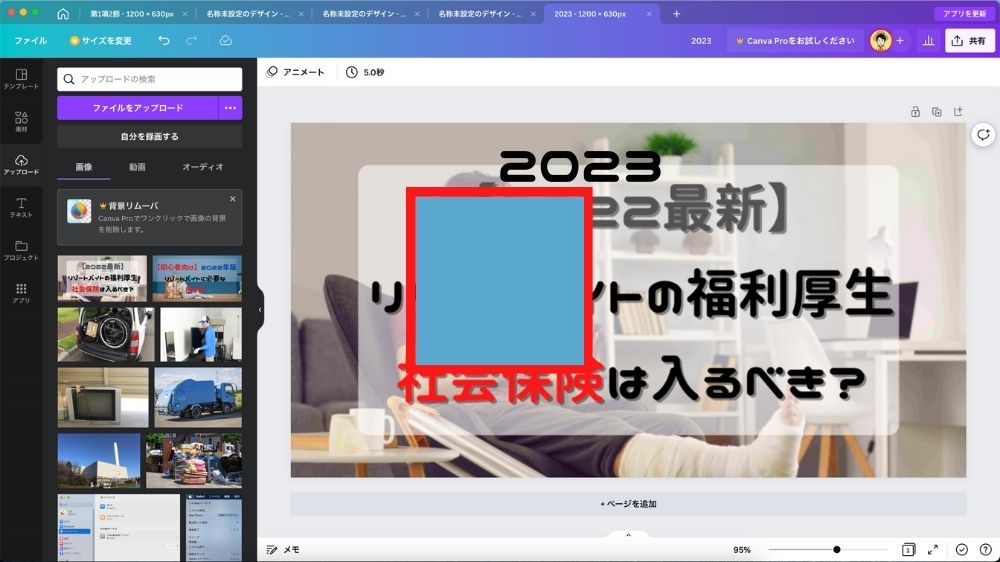
背景を画像の色に溶け込むカラーに変えます。この画像の場合は、この後白に変えました。
STEP
修正したい文字に重ねて整える
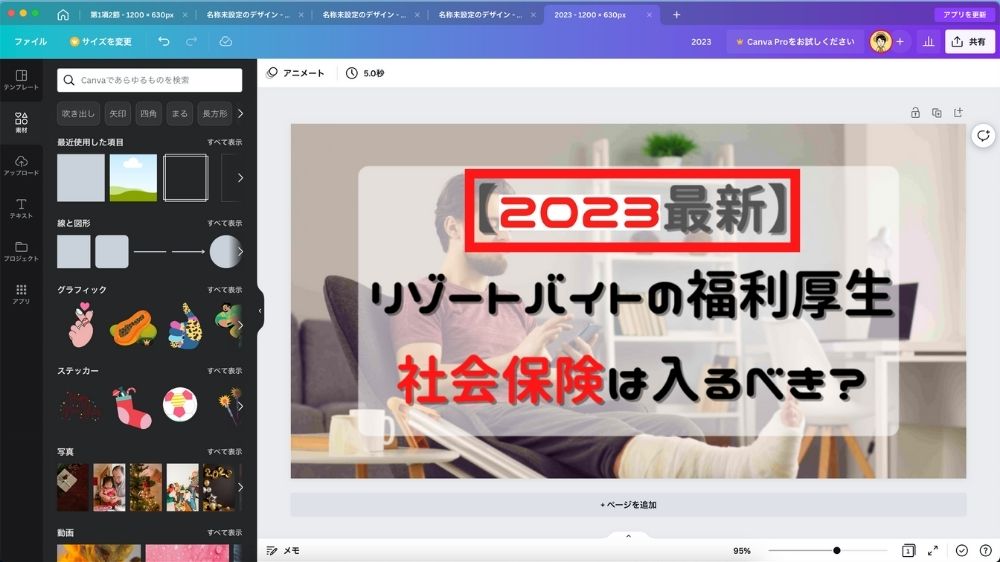
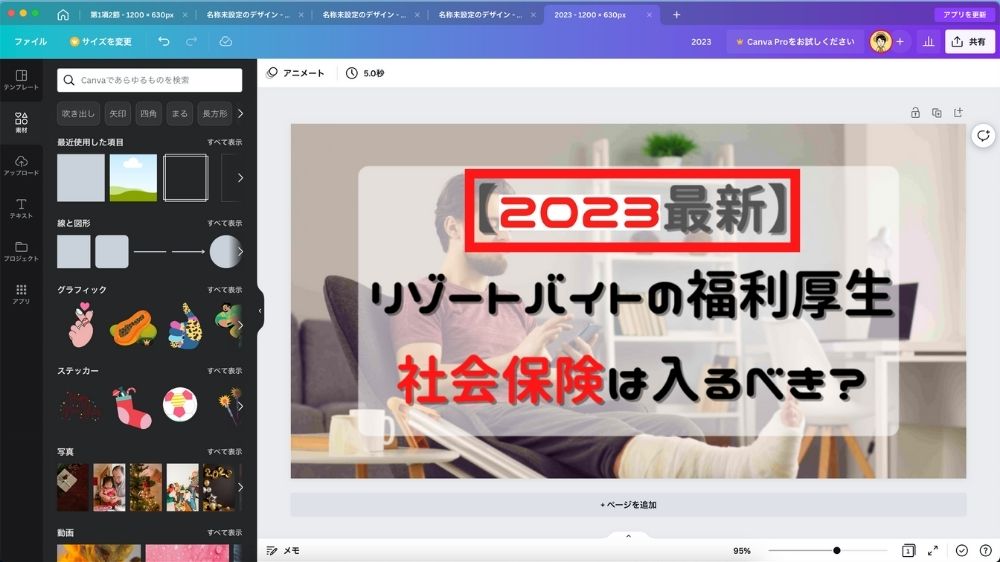
まとめ
アイキャッチ画像の修正はとても簡単にできます。
記事を見てもらえる機会を失うことないよう、すぐに修正しておきましょう。
本記事を参考に、あなたの時間と労力の節約に貢献できていれば幸いです。
それでは、よい1日を!


コメント